Ставить задачи можно не только в Worksection аккаунте. Один из способов — создать задачу в Google Forms и настроить синхронизацию формы с соответствующим проектом в Worksection, где и будут собираться все задачи, созданные через гугл форму.
В каком случае требуется гугл форма для создания задач?
Если в вашей команде есть те, кто не работает в Worksection аккаунте, но активно задействованы в рабочих процессах (создают задачи, ТЗ).
- Если клиенты не заведены в Worksection, но вам нужно получать от них задачи.
- Рассмотрим как это работает на примере.
Например:
Вы — туристическое агентство. Ваша цель: собирать заявки клиентов на подбор тура с помощью гугл формы. Чтобы менеджер мог быстро обработать заявки и ничего не терялось — вы можете собирать заявки в виде отдельных задач в аккаунте Worksection.
Как собирать заполненные гугл формы автоматически в проекте Worksection?
Ниже инструкция, благодаря которой вы синхронизируете гугл форму с проектом Worksection за 10 минут. Собирать заявки, заполненные с помощью гугл формы, можно как в уже существующий проект, так и новый (созданный специально для сбора гугл форм).
7 простых шагов для автоматического сбора Google Forms в Worksection:
1 Создайте новый проект в Worksection аккаунте или используйте для сбора заявок с помощью гугл формы уже существующий.
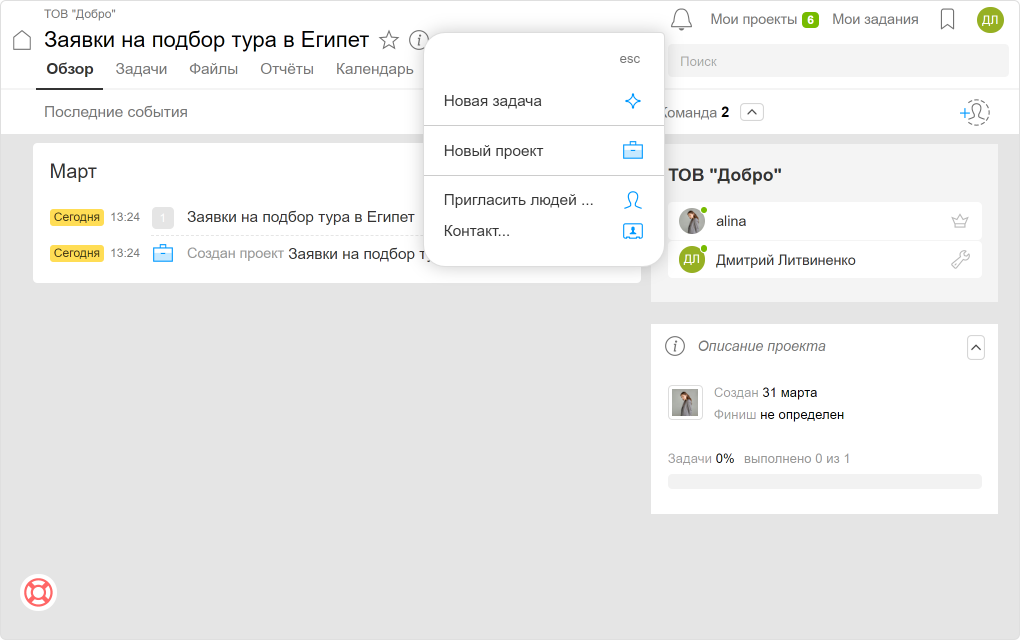
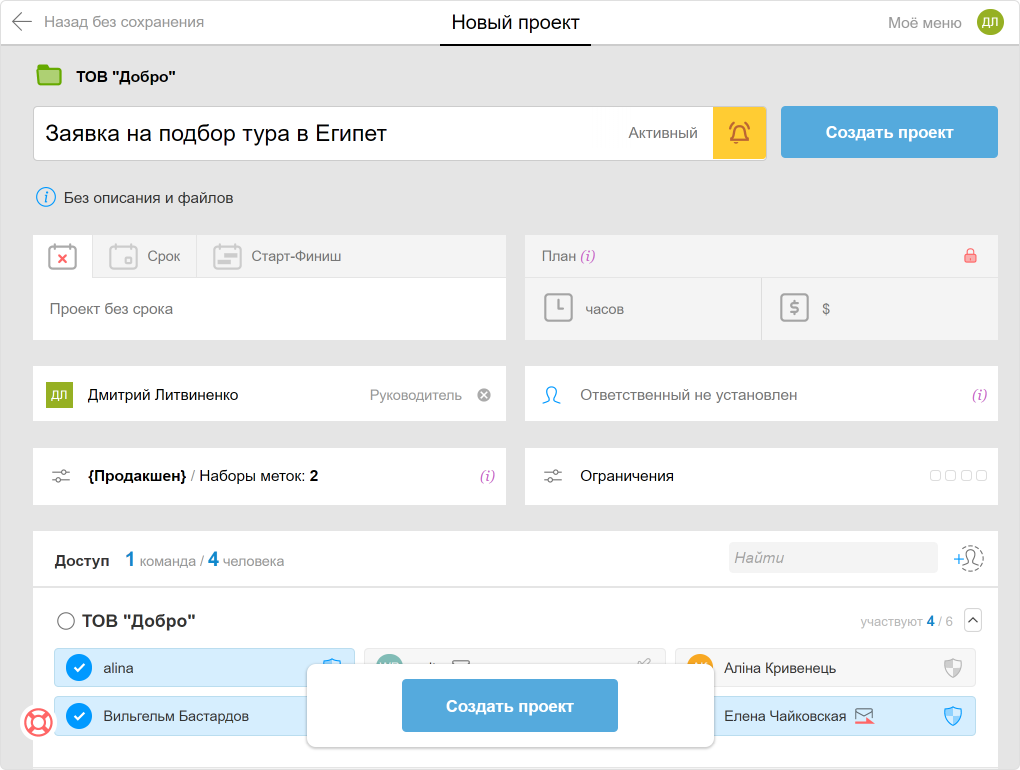
2 Создайте гугл форму, которую будут заполнять клиенты. Создать форму можно по ссылке: https://www.google.com/intl/uk_ua/forms/about/
В этом примере мы создаем гугл форму от аккаунта с почтовым адресом [email protected].
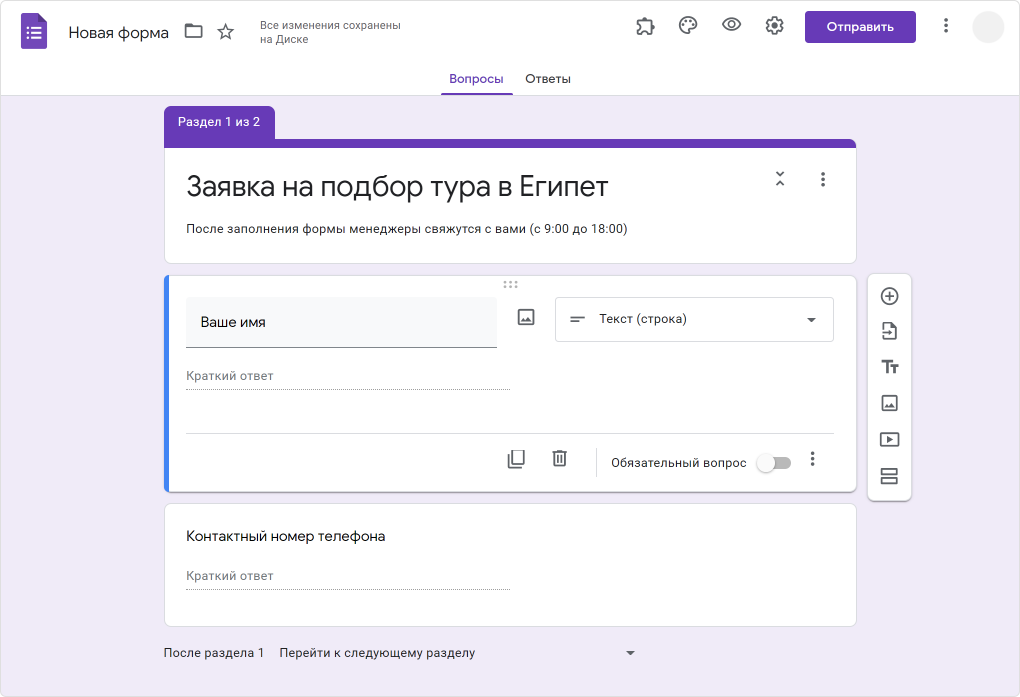
Важно Создать гугл форму можно только с активного аккаунта Google. Авторизуйтесь или создайте новый Google аккаунт: https://www.google.com/intl/ru/account/about
Важно Google почта должна быть обязательно добавлена к аккаунту. Для проверки введите электронную почту в окно поиска Worksection (верхний правый угол). Если почта уже добавлена в аккаунт, она появится ниже и будет подсвечена цветом.
Чтобы добавить Google почту, откройте раздел «Люди». Далее выберите «Пригласить». В открытом окне введите электронную почту и нажмите «Пригласить в аккаунт».
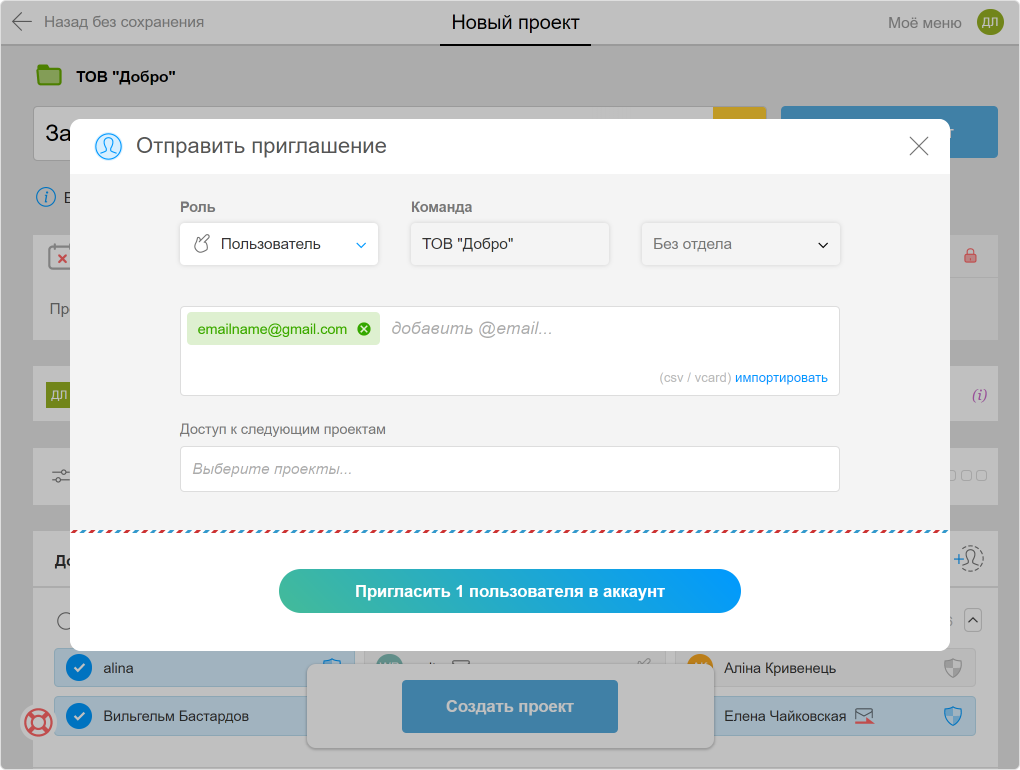
После этого, от имени Google аккаунта, электронная почта которого добавлена в Worksection, можно создавать гугл формы с последующей настройкой автоматического добавления заполненных через Google Forms заявок и задач к соответствующему проекту в Worksection аккаунте.
4 Добавьте почту Google аккаунта (в нашем примере это [email protected]) в проект, в котором будут собираться гугл формы.
Чтобы добавить почту, откройте проект, в котором будут собираться гугл формы, и нажмите на кружочек с «+» справа.
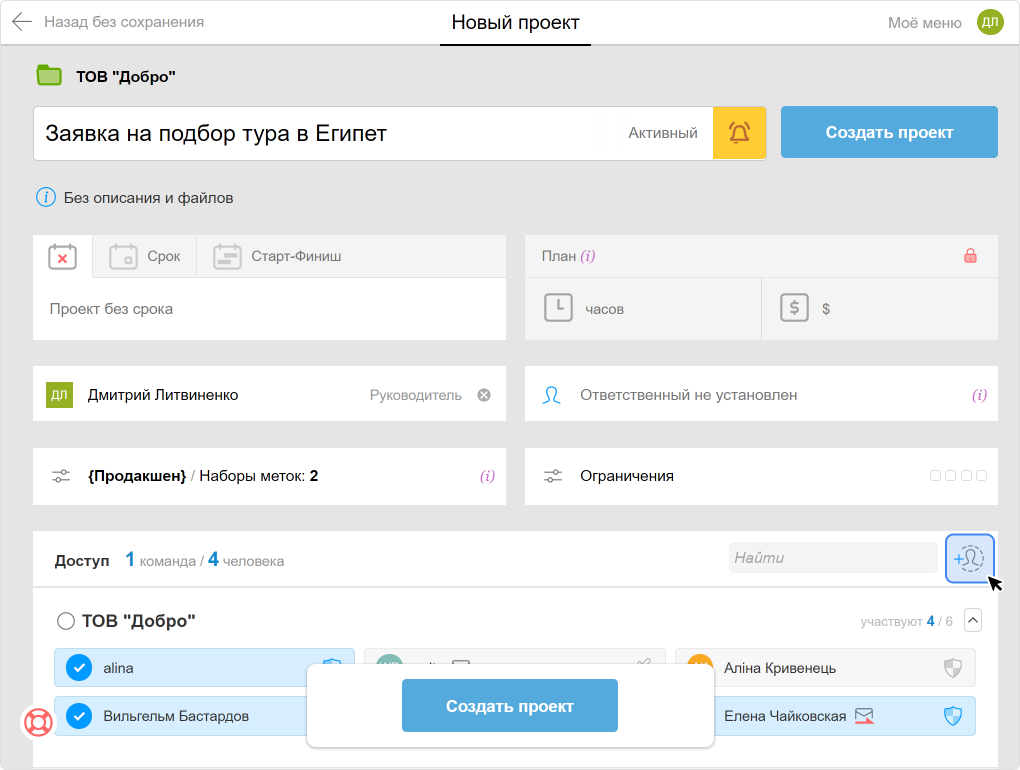
В открытом окне введите Google почту.
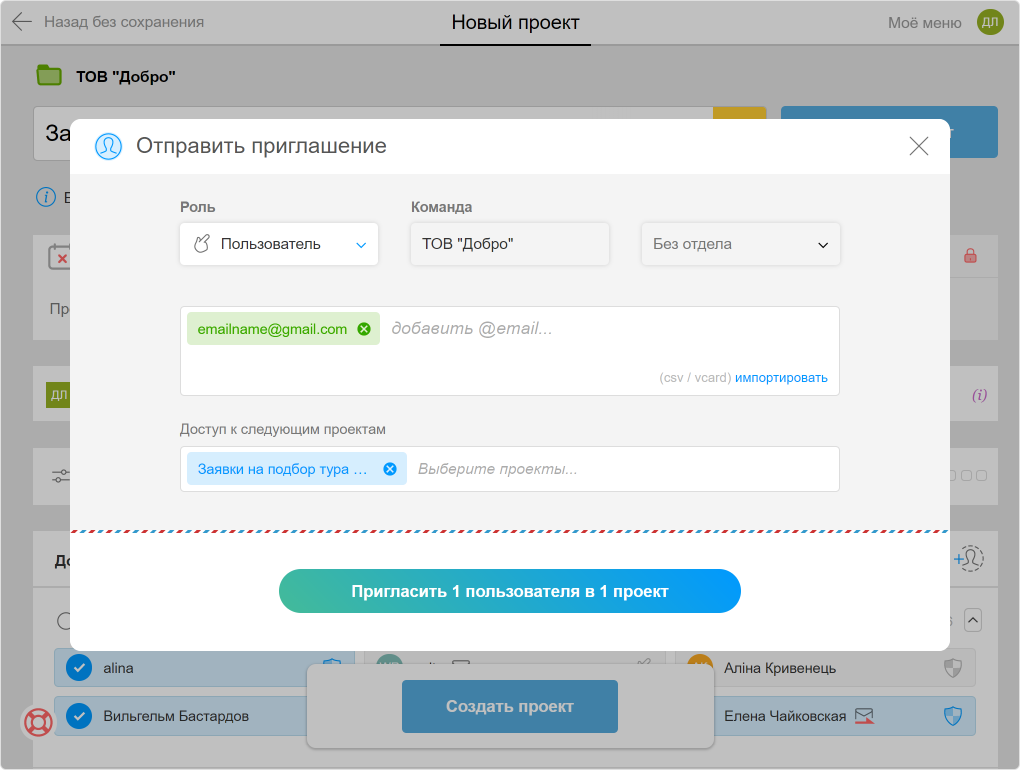
Важные оба условия:
- Почта (например [email protected]), от имени которой будет создана гугл форма, должна быть добавлена в аккаунт Worksection.
- Почта (например [email protected]), от имени которой будет создана гугл форма, должна быть добавлена в проект Worksection (в котором будут собираться отправленные гугл формы).
5 Установите дополнительный плагин Email Google Forms.
Именно благодаря дополнительному плагину возможно автоматическое добавление заполненных гугл форм к проекту в Worksection аккаунте. После того, как вы установите дополнительный плагин, в правом верхнем углу вашей гугл формы появится знак «пазла». Прекрасно, плагин установлен.
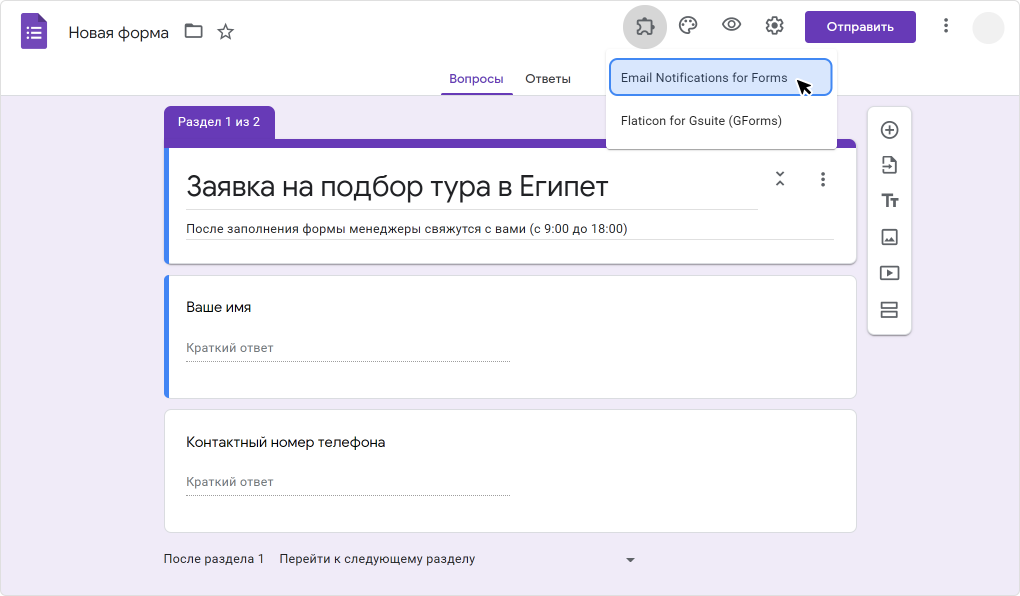
Нажмите на знак «пазл», выберите Email Notifications for Forms и из выпадающего списка — Enable Notifications.
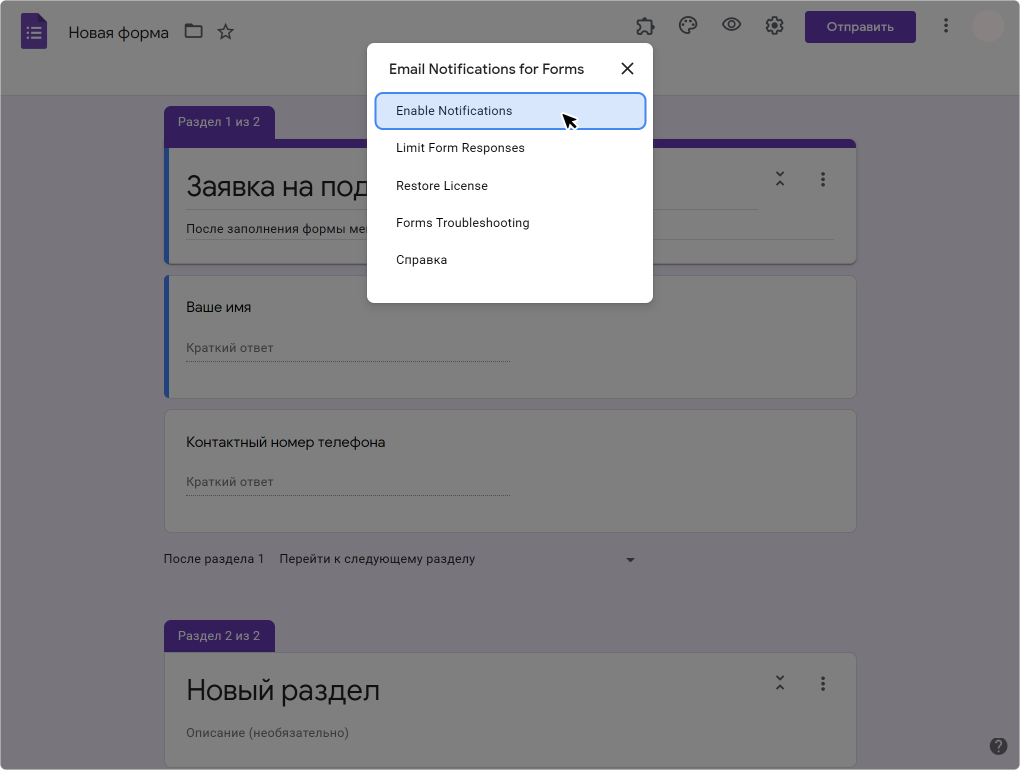
Нажав Enable Notifications, появится в правом нижнем углу окно для ввода данных, которые и соединяют гугл форму с проектом в Worksection. В открытом окне нажмите на «Add New Rule»:
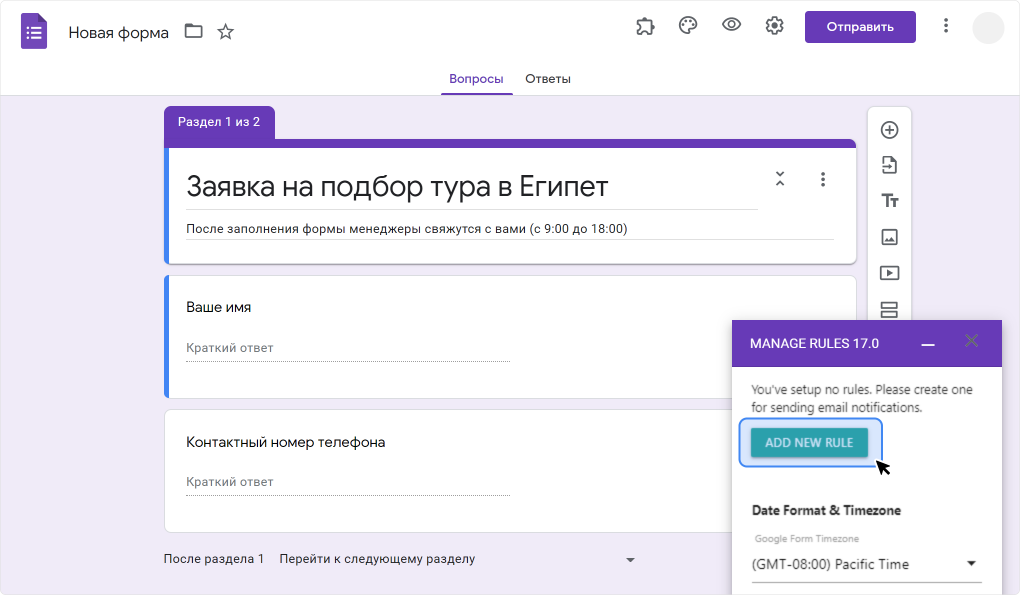
В правом нижнем углу появится окно для ввода нового правила.
Не закрывайте окно и вернитесь к проекту Worksection, чтобы скопировать «уникальный почтовый адрес проекта».
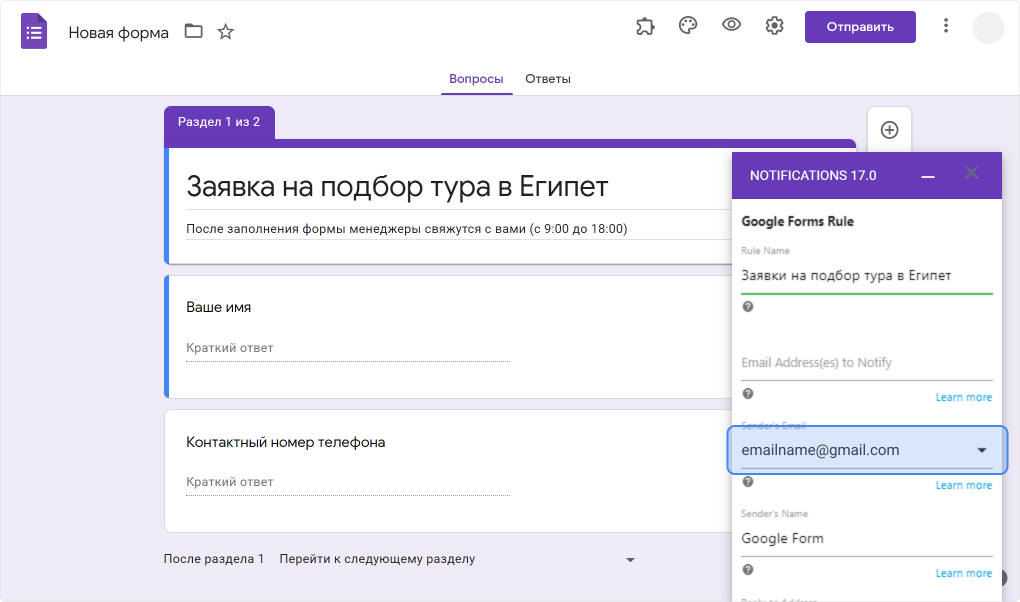
6 Скопируйте уникальную электронную почту проекта Worksection.
Где найти электронную почту проекта Worksection?
В каждом проекте Worksection есть свой уникальный почтовый адрес. Если отправить письмо на эту почту — создастся задача. Теперь скопируем этот уникальный почтовый адрес с нашего проекта.
Откройте проект. Нажмите на шестигранник (настройка) и выберите функцию «Добавление задач по email». Email скопирован в буфер.
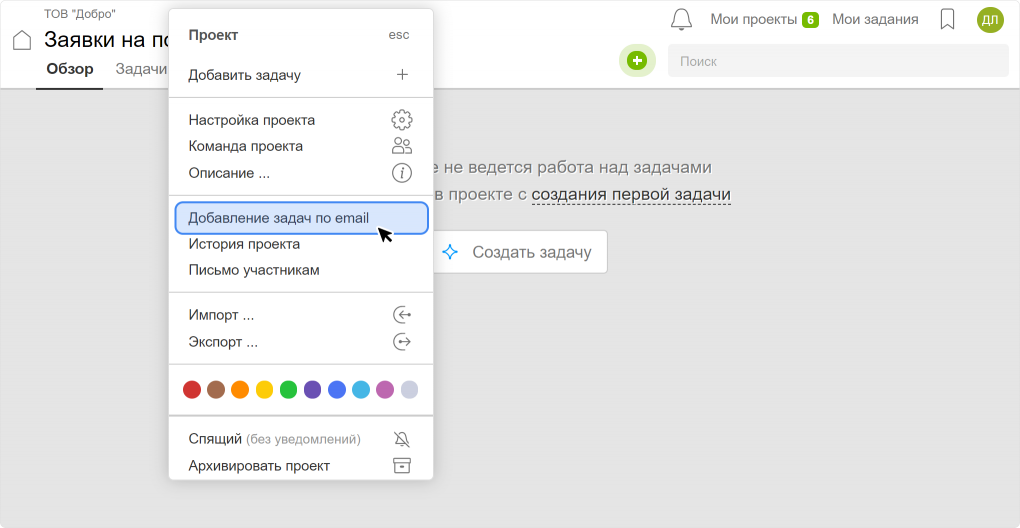
7 Заполните открытое окно гугл формы (NOTIFICATIONS 17.0).
Вставьте электронную почту проекта, которая была скопирована в буфер обмена в форму (строка Email Adress (es) to Notify). В нашем примере почта выглядит так: [email protected]
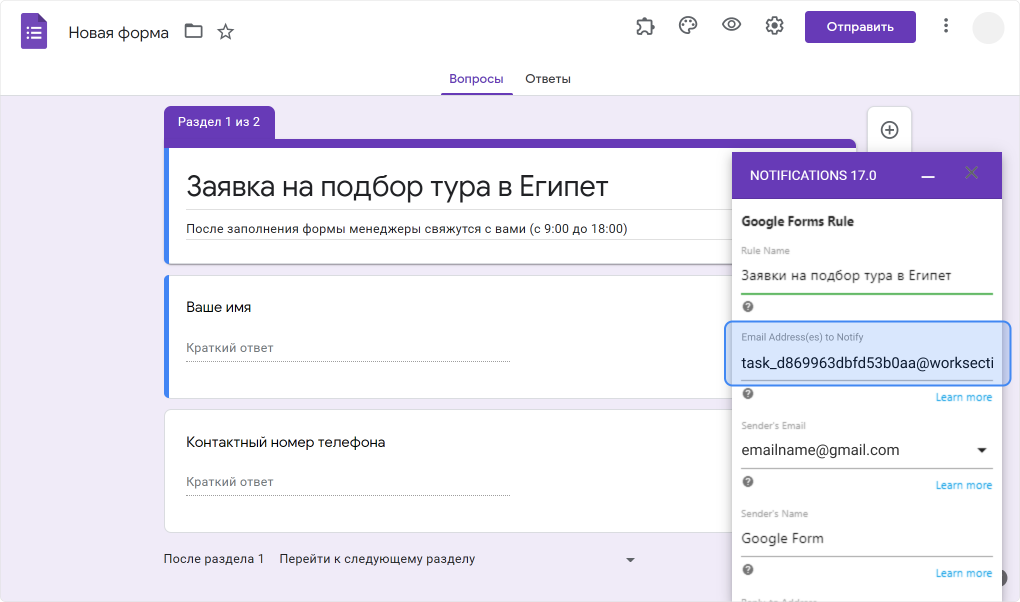
Также в окне укажите название правила в строке «Rule Name». В нашем примере название правила соответствует названию гугл формы «Заявки на подбор тура в Египет».
Проверьте строку Sender’s Email. Там должна быть указана та электронная почта, которую вы добавили к Worksection аккаунта и проект, в котором будут собираться гугл формы.
В окне также настройте визуальное отображение данных формы, которая будет отображаться в проекте Worksection как отдельная задача. Для настройки нажмите Edit.
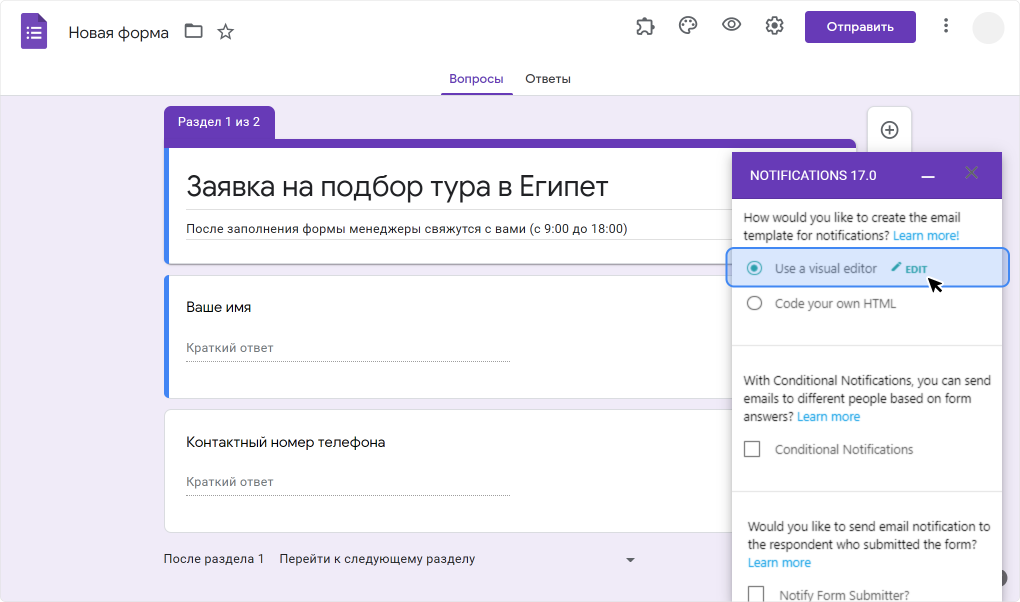
В открытом окне укажите название письма (Email Subject), в «тело» письма напишите нужную вам информацию и выберите форму отображения гугл формы в проекте Worksection. В нашем примере выбран All Answers. Это значит, что в гугл форме внутри проекта Worksection отобразятся все данные, которые были заполнены клиентом. Также вы можете настроить произвольное отображение, нажав Add Form Field в нижнем правом углу открытого окна. После внесения данных нажмите Save.
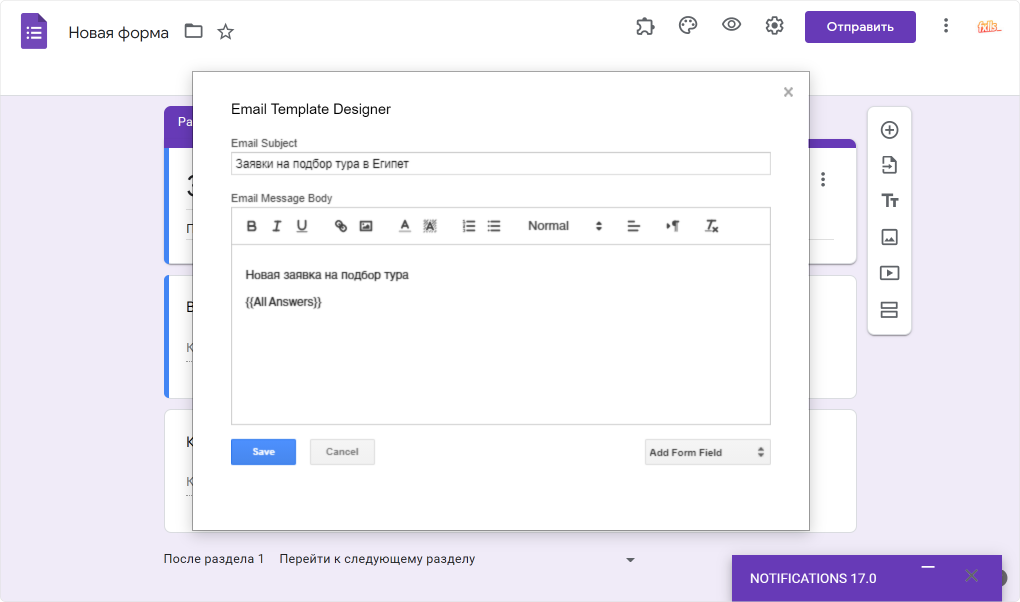
Все данные, необходимые для автоматической отправки гугл форм в проект Worksection, внесены. Нажмите Save Rule.
Протестируйте гугл форму и убедитесь, что заполненные заявки автоматически отображаются в виде задачи внутри проекта Worksection.
Прекрасно! Теперь вы можете использовать гугл форму для сбора информации от клиентов или для получения новых задач от коллег, которые не являются участниками аккаунта Worksection.
Делитесь инструкцией с коллегами, которые работают вместе с вами в Worksection. Предлагайте клиентам или партнерам удобную для них форму коммуникации с помощью гугл формы и собирайте данные в аккаунте Worksection.